HP Stream 11 Pro G2 Notebook PC User Manual
Browse online or download User Manual for Unknown HP Stream 11 Pro G2 Notebook PC. HP Stream 11 Pro Notebook PC Οδηγός χρήσης [de] [nl]
- Page / 73
- Table of contents
- BOOKMARKS
- Οδηγός χρήσης 1
- Πίνακας περιεχομένων 7
- 1 σωστή έναρξη χρήσης 11
- Ψυχαγωγία 12
- Περισσότεροι πόροι ΗΡ 13
- Εντοπισμός υλικού 15
- Εντοπισμός λογισμικού 15
- Δεξιά πλευρά 16
- Αριστερή πλευρά 17
- Πάνω πλευρά 19
- Φωτεινές ενδείξεις 20
- Πάνω πλευρά 11 21
- Κάτω πλευρά 23
- Ετικέτες 23
- 3 Σύνδεση σε δίκτυο 25
- Χρήση του δικτύου WLAN 27
- Δημιουργία δικτύου WLAN 28
- Προστασία του δικτύου WLAN 28
- Σύνδεση σε δίκτυο WLAN 29
- Λειτουργίες πολυμέσων 33
- Χρήση της κάμερας web 35
- Χρήση του ήχου 35
- Χρήση του βίντεο 36
- Ρύθμιση ήχου HDMI 37
- 5 Περιήγηση στην οθόνη 38
- Κλικ με 2 δάχτυλα 40
- Πέρασμα από τις πλευρές 41
- Χρήση των πλήκτρων 43
- Χρήση των πλήκτρων πρόσβασης 44
- 6 Διαχείριση ενέργειας 45
- Εργοστασιακή μπαταρία 47
- Χαμηλά επίπεδα μπαταρίας 48
- 7 Συντήρηση του υπολογιστή 52
- Καθαρισμός του υπολογιστή 53
- Χρήση κωδικών πρόσβασης 56
- Ενημέρωση του BIOS 62
- Λήψη ενημέρωσης του BIOS 63
- Επαναφορά και αποκατάσταση 67
- 11 Προδιαγραφές 69
- 12 Ηλεκτροστατική εκκένωση 70
- Ευρετήριο 71
Summary of Contents
Οδηγός χρήσης
9 Χρήση του Setup Utility (BIOS) και του HP PC Hardware Diagnostics (UEFI) ... 52Εκκίνηση του Set
1 σωστή έναρξη χρήσηςΑυτός ο υπολογιστής είναι ένα ισχυρό εργαλείο, το οποίο έχει σχεδιαστεί για να βελτιώνει την εργασία και την ψυχαγωγία σας. Σε αυ
Ψυχαγωγία●Γνωρίζετε ότι μπορείτε να δείτε ένα βίντεο του YouTube στον υπολογιστή σας. Γνωρίζατε, όμως, ότι μπορείτε επίσης να συνδέσετε τον υπολογιστή
Περισσότεροι πόροι ΗΡΈχετε ήδη χρησιμοποιήσει την αφίσα Οδηγίες εγκατάστασης για να ενεργοποιήσετε τον υπολογιστή σας και να εντοπίσετε αυτόν τον οδηγ
Πόρος ΠεριεχόμεναΓια να αποκτήσετε πρόσβαση σε αυτό το έγγραφο:1. Στην οθόνη "Έναρξη", πληκτρολογήστε τη λέξη υποστήριξη και επιλέξτε την εφ
2 Εξοικείωση με τον υπολογιστήΕύρεση πληροφοριών για το υλικό και το λογισμικόΕντοπισμός υλικούΓια να δείτε το υλικό που είναι εγκατεστημένο στον υπολ
Δεξιά πλευράΣτοιχείο Περιγραφή(1) Φωτεινή ένδειξη λειτουργίας●Αναμμένη: Ο υπολογιστής είναι ενεργοποιημένος.●Αναβοσβήνει: Ο υπολογιστής βρίσκεται σε α
Αριστερή πλευράΣτοιχείο Περιγραφή(1) Υποδοχή καλωδίου ασφαλείας Χρησιμοποιείται για τη σύνδεση προαιρετικού καλωδίου ασφαλείας στον υπολογιστή.ΣΗΜΕΙ
ΟθόνηΣτοιχείο Περιγραφή(1) Κεραίες WLAN (2)* Στέλνουν και λαμβάνουν σήματα ασύρματης σύνδεσης.(2) Κεραίες WWAN (2)* (μόνο σε επιλεγμένα μοντέλα) Στέλν
Πάνω πλευράTouchPadΣτοιχείο Περιγραφή(1) Ζώνη TouchPad Διαβάζει τις κινήσεις των δαχτύλων σας και μετακινεί το δείκτη ή ενεργοποιεί στοιχεία στην οθόν
© Copyright 2014 Hewlett-Packard Development Company, L.P.Η ονομασία Bluetooth είναι εμπορικό σήμα που ανήκει στον κάτοχό του και χρησιμοποιείται από
Φωτεινές ενδείξειςΣτοιχείο Περιγραφή(1) Φωτεινή ένδειξη λειτουργίας●Αναμμένη: Ο υπολογιστής είναι ενεργοποιημένος.●Αναβοσβήνει: Ο υπολογιστής βρίσκετα
ΚουμπιάΣτοιχείο Περιγραφή(1) Κουμπί λειτουργίας●Όταν ο υπολογιστής είναι απενεργοποιημένος, πατήστε το κουμπί για να τον ενεργοποιήσετε.●Όταν ο υπολογ
ΠλήκτραΣτοιχείο Περιγραφή(1) Πλήκτρο esc Όταν πατηθεί σε συνδυασμό με το πλήκτρο fn, εμφανίζει πληροφορίες συστήματος.(2) Πλήκτρο fn Εκτελεί λειτο
Κάτω πλευράΣτοιχείο Περιγραφή(1) Ηχεία (2) Πραγματοποιούν αναπαραγωγή ήχου.ΕτικέτεςΟι ετικέτες που βρίσκονται πάνω στον υπολογιστή παρέχουν πληροφορί
Στοιχείο (1) Όνομα προϊόντος (2) Σειριακός αριθμός(3) Αριθμός προϊόντος(4) Περίοδος εγγύησης(5) Αριθμός μοντέλου (μόνο σε επιλεγμένα μοντέλα)●Ετικέτ
3 Σύνδεση σε δίκτυοΜπορείτε να παίρνετε μαζί σας τον υπολογιστή όπου και αν πηγαίνετε. Ωστόσο, ακόμα και όταν βρίσκεστε στο σπίτι, μπορείτε να εξερευν
Η φωτεινή ένδειξη ασύρματης λειτουργίας υποδεικνύει τη συνολική κατάσταση λειτουργίας των ασύρματων συσκευών, όχι την κατάσταση μεμονωμένων συσκευών.
Χρήση του δικτύου WLANΜε μια συσκευή WLAN μπορείτε να έχετε πρόσβαση σε ένα ασύρματο τοπικό δίκτυο (WLAN), το οποίο αποτελείται από άλλους υπολογιστές
Δημιουργία δικτύου WLANΓια να εγκαταστήσετε ένα δίκτυο WLAN και να συνδεθείτε στο Internet, χρειάζεστε τον παρακάτω εξοπλισμό:●Μόντεμ ευρείας ζώνης (D
Η ασύρματη κρυπτογράφηση χρησιμοποιεί ρυθμίσεις ασφαλείας για την κρυπτογράφηση και αποκρυπτογράφηση των δεδομένων που μεταδίδονται μέσω του δικτύου.
Προειδοποίηση σχετικά με την ασφάλειαΠΡΟΕΙΔ/ΣΗ! Για να μειώσετε την πιθανότητα τραυματισμού λόγω θερμότητας ή υπερθέρμανσης του υπολογιστή, μην τοποθε
Ορισμένοι φορείς δικτύου κινητής τηλεφωνίας απαιτούν τη χρήση κάρτας SIM. Η κάρτα SIM περιέχει βασικές πληροφορίες για εσάς, όπως τον κωδικό ΡΙΝ, καθώ
9. Επανασυνδέστε τις εξωτερικές συσκευές.10. Ενεργοποιήστε τον υπολογιστή.Για να αφαιρέσετε μια κάρτα SIM, ακολουθήστε τις παραπάνω οδηγίες για την εξ
2. Συνδέστε το άλλο άκρο του καλωδίου δικτύου σε μια υποδοχή δικτύου στον τοίχο (2) ή σε ένα δρομολογητή.ΣΗΜΕΙΩΣΗ: Εάν το καλώδιο δικτύου διαθέτει κύκ
4 Χρήση των λειτουργιών ψυχαγωγίαςΧρησιμοποιήστε τον υπολογιστή ΗΡ ως κέντρο ψυχαγωγίας για να επικοινωνήσετε μέσω της κάμερας web, να απολαύσετε και
Στοιχείο Περιγραφήσυμβατής ψηφιακής συσκευής ή συσκευής ήχου ή συσκευής HDMI υψηλής ταχύτητας.(5) Θύρες USB 3.0 Οι θύρες USB 3.0 χρησιμοποιούνται για
Χρήση της κάμερας webΟ υπολογιστής διαθέτει μια ενσωματωμένη κάμερα web με την οποία μπορείτε να εγγράψετε βίντεο και να τραβήξετε φωτογραφίες. Ορισμέ
Για να επιβεβαιώσετε ή να αλλάξετε τις ρυθμίσεις ήχου στον υπολογιστή σας, ακολουθήστε τα παρακάτω βήματα:1. Στην οθόνη Έναρξης, πληκτρολογήστε τις λέ
●Επέκταση: Προβολή της εικόνας σε επέκταση και στις δύο συσκευές, δηλαδή στον υπολογιστή και στην εξωτερική συσκευή.●Μόνο δεύτερη οθόνη: Προβολή της ε
5 Περιήγηση στην οθόνηΜπορείτε να περιηγηθείτε στην οθόνη του υπολογιστή με τους παρακάτω τρόπους:●Κινήσεις αφής●Πληκτρολόγιο και ποντίκιΟι κινήσεις α
ΚύλισηΗ κύλιση είναι χρήσιμη για τη μετακίνηση προς τα πάνω, προς τα κάτω ή πλευρικά σε σελίδες ή εικόνες.●Τοποθετήστε δύο δάχτυλα με μικρή απόσταση μ
iv Προειδοποίηση σχετικά με την ασφάλεια
Κλικ με 2 δάχτυλαΤο κλικ με δύο δάχτυλα σάς δίνει τη δυνατότητα να κάνετε επιλογές μενού για ένα στοιχείο στην οθόνη.ΣΗΜΕΙΩΣΗ: Το κλικ με δύο δάχτυλα
ΣΗΜΕΙΩΣΗ: Μπορείτε να χρησιμοποιήσετε την περιστροφή σε συγκεκριμένες εφαρμογές στις οποίες μπορείτε να χειριστείτε κάποιο στοιχείο ή εικόνα. Η περιστ
ΣΗΜΑΝΤΙΚΟ: Το πέρασμα από την πάνω πλευρά διαφέρει ανάλογα με την εφαρμογή που είναι ενεργή τη δεδομένη στιγμή. ●Σαρώστε με το δάχτυλό σας απαλά από τ
Χρήση του πληκτρολογίου και του ποντικιούΤο πληκτρολόγιο και το προαιρετικό ποντίκι (πωλείται ξεχωριστά) επιτρέπουν την πληκτρολόγηση, την επιλογή στο
Εικονίδιο Πλήκτρο Περιγραφήυπολογιστή, στην εξωτερική οθόνη και ταυτόχρονα στην οθόνη του υπολογιστή και στην εξωτερική οθόνη.f6 Πραγματοποιεί σίγαση
6 Διαχείριση ενέργειαςΟ υπολογιστής λειτουργεί με τροφοδοσία από την μπαταρία ή από εξωτερική πηγή ρεύματος. Όταν ο υπολογιστής λειτουργεί μόνο με τρο
●Πατήστε ένα πλήκτρο στο πληκτρολόγιο.●Πατήστε ή περάστε το δάχτυλό σας στο TouchPad.Όταν ο υπολογιστής πραγματοποιεί έξοδο από την αναστολή λειτουργί
Χρήση του μετρητή ενέργειας και των ρυθμίσεων παροχής ενέργειαςΟ μετρητής ενέργειας βρίσκεται στην επιφάνεια εργασίας των Windows. Ο μετρητής ενέργεια
●Έλεγχος μπαταρίας●Πληροφορίες σχετικά με τους τύπους, τις προδιαγραφές, τη διάρκεια ζωής και τη χωρητικότητα των μπαταριώνΕξοικονόμηση ενέργειας μπατ
Αντιμετώπιση χαμηλού επιπέδου φόρτισης μπαταρίας όταν δεν υπάρχει διαθέσιμη πηγή τροφοδοσίαςΑποθηκεύστε την εργασία σας και τερματίστε τη λειτουργία τ
Ρύθμιση διαμόρφωσης επεξεργαστή (μόνο σε επιλεγμένα μοντέλα)ΣΗΜΑΝΤΙΚΟ: Eπιλεγμένα μοντέλα υπολογιστών είναι διαμορφωμένα με επεξεργαστή Intel® Pentium
●Ο υπολογιστής δεν ενεργοποιείται.●Η οθόνη δεν ανάβει.●Οι φωτεινές ενδείξεις λειτουργίας είναι σβηστές.Για να ελέγξετε το τροφοδοτικό AC:1. Τερματίστε
●Πατήστε το συνδυασμό πλήκτρων ctrl+alt+delete, κάντε κλικ στο εικονίδιο Λειτουργία και επιλέξτε Τερματισμός λειτουργίας.●Κρατήστε πατημένο το κουμπί
7 Συντήρηση του υπολογιστήΕίναι σημαντικό να εκτελείτε τακτικά εργασίες συντήρησης για να διατηρείτε τον υπολογιστή σας σε βέλτιστη κατάσταση, χρησιμο
Για να εκτελέσετε την Εκκαθάριση Δίσκου:1. Στην οθόνη Έναρξης, επιλέξτε δίσκο και έπειτα επιλέξτε Διαχείριση εφαρμογών για απελευθέρωση χώρου στο δίσκ
ΠΡΟΕΙΔ/ΣΗ! Για να αποτρέψετε τον κίνδυνο πρόκλησης ηλεκτροπληξίας ή βλάβης στα εξαρτήματα, μην επιχειρήσετε να καθαρίσετε τον υπολογιστή όταν είναι σε
◦Απενεργοποιήστε και έπειτα αποσυνδέστε όλες τις εξωτερικές συσκευές.◦Τερματίστε τη λειτουργία του υπολογιστή.●Πάρτε μαζί σας αντίγραφο ασφαλείας των
8 Προστασία του υπολογιστή και των πληροφοριώνΗ ασφάλεια του υπολογιστή είναι απαραίτητη για την προστασία του απορρήτου, της ακεραιότητας και της δια
●Ιδανικός κωδικός πρόσβασης είναι αυτός που έχει γράμματα, σημεία στίξης, σύμβολα και αριθμούς.●Προτού στείλετε τον υπολογιστή για επισκευή, δημιουργή
1. Για να εκκινήσετε το Setup Utility (BIOS), ενεργοποιήστε ή επανεκκινήστε τον υπολογιστή, πατήστε γρήγορα το πλήκτρο esc και, στη συνέχεια, πατήστε
Εγκατάσταση ενημερώσεων λογισμικούΣυνιστάται η τακτική ενημέρωση των εφαρμογών της HP, των Windows και του λογισμικού τρίτων κατασκευαστών που είναι ε
vi Ρύθμιση διαμόρφωσης επεξεργαστή (μόνο σε επιλεγμένα μοντέλα)
Εγκατάσταση ενημερώσεων λογισμικού HP και τρίτων κατασκευαστώνΗ HP συνιστά να ενημερώνετε τακτικά το λογισμικό και τα προγράμματα οδήγησης που είναι ε
3. Εισαγάγετε την κλειδαριά καλωδίου ασφαλείας στην υποδοχή καλωδίου ασφαλείας στον υπολογιστή (3) και, στη συνέχεια, κλειδώστε την κλειδαριά καλωδίου
9 Χρήση του Setup Utility (BIOS) και του HP PC Hardware Diagnostics (UEFI)Το Setup Utility ή BIOS (βασικό σύστημα εισόδου/εξόδου) ελέγχει την επικοινω
Λήψη ενημέρωσης του BIOSΠΡΟΣΟΧΗ: Για να μειώσετε τον κίνδυνο πρόκλησης βλάβης στον υπολογιστή ή ανεπιτυχούς εγκατάστασης, πραγματοποιήστε λήψη και εγκ
Χρήση του HP PC Hardware Diagnostics (UEFI)Το HP PC Hardware Diagnostics είναι ένα εργαλείο UEFI που σας επιτρέπει να εκτελείτε διαγνωστικούς ελέγχους
Κάντε κλικ στην επιλογή Λήψη και, στη συνέχεια, επιλέξτε Εκτέλεση.Χρήση του HP PC Hardware Diagnostics (UEFI) 55
10 Δημιουργία αντιγράφων ασφαλείας, επαναφορά και αποκατάστασηΑυτό το κεφάλαιο παρέχει πληροφορίες σχετικά με τις εξής διαδικασίες:●Δημιουργία μέσων α
1. Στην οθόνη Έναρξης, πληκτρολογήστε τη λέξη recovery και, στη συνέχεια, επιλέξτε HP Recovery Manager.2. Επιλέξτε Δημιουργία μέσων αποκατάστασης και
επικοινωνίας από την τοποθεσία web της HP. Μεταβείτε στη διεύθυνση http://www.hp.com/support, επιλέξτε τη χώρα/περιοχή σας και ακολουθήστε τις οδηγίες
11 ΠροδιαγραφέςΤροφοδοσία εισόδου Οι πληροφορίες για την τροφοδοσία που περιλαμβάνονται σε αυτή την ενότητα μπορεί να είναι χρήσιμες, εάν σχεδιάζετε ν
Πίνακας περιεχομένων1 σωστή έναρξη χρήσης ...
12 Ηλεκτροστατική εκκένωσηΗλεκτροστατική εκκένωση είναι η εκφόρτιση στατικού ηλεκτρισμού κατά την επαφή δύο αντικειμένων, π.χ. το τίναγμα που αισθάνεσ
ΕυρετήριοΑαδρανοποίησηεκκίνηση 36εκκίνηση σε οριακά χαμηλό επίπεδο φόρτισης μπαταρίας38έξοδος 36αδυναμία απόκρισης συστήματος40ακουστικά και μικρόφωνα
κεραία, WLAN 8Κινήσεις στο TouchPadκύλιση 29περιστροφή 30τσίμπημα με δύο δάχτυλα για ζουμ 29κίνηση κύλισης στο TouchPad 29κίνηση περιστροφής στο Touch
υποδοχή εξόδου ήχου (ακουστικών)/εισόδου ήχου (μικροφώνου) 6, 24υποδοχή καλωδίου ασφαλείας, εντοπισμός 7Υποδοχή κάρτας SIM 7, 24Φφροντίδα του υπολογισ
Σύνδεση σε ενσύρματο δίκτυο (μόνο σε επιλεγμένα μοντέλα) ...... 21Σύνδεση σε τοπικ
Εύρεση πληροφοριών για τις μπαταρίες ....................... 37Εξοικονόμηση ενέργει
More documents for Unknown HP Stream 11 Pro G2 Notebook PC










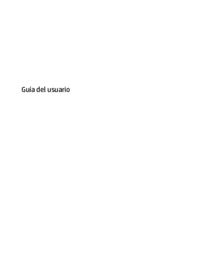


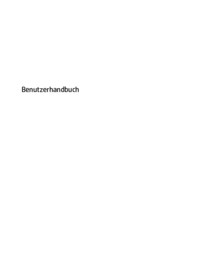
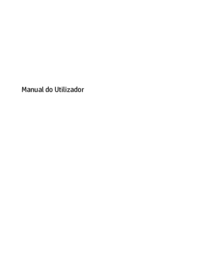

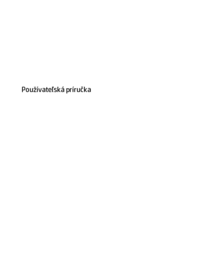





 (52 pages)
(52 pages) (73 pages)
(73 pages) (73 pages)
(73 pages) (91 pages)
(91 pages) (57 pages)
(57 pages) (36 pages)
(36 pages) (58 pages)
(58 pages) (56 pages)
(56 pages) (59 pages)
(59 pages) (26 pages)
(26 pages)
 (60 pages)
(60 pages)







Comments to this Manuals